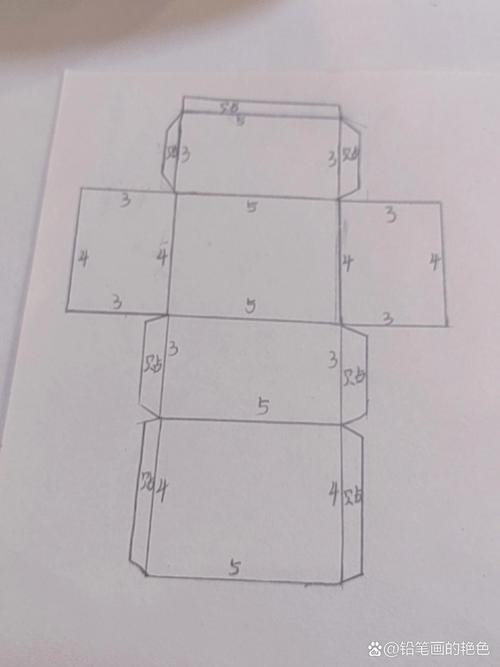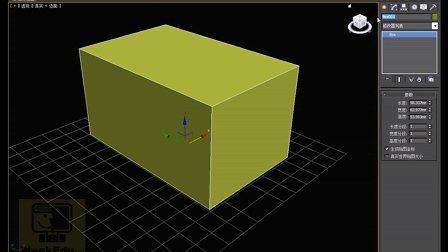本文概述:在3ds Max中实现长方体透明化的过程可以通过材质编辑器、视口显示属性设置和渲染设置等多个步骤完成。本文将详细探讨如何在这个强大的三维建模软件中,让一个简单的几何体——长方体,变得透明。
首先,要想让一个长方体在**3ds Max**中变得透明,最直观的方法是使用材质编辑器。材质编辑器是3ds Max中的重要工具,它允许用户对模型表面进行细致的控制,包括颜色、反射率、纹理和透明度等。在材质编辑器中,我们需要创建一个新材质,并调整材质的透明度参数。打开材质编辑器,可以看到有不同类型的材质可供选择。在这里,我们会重点使用
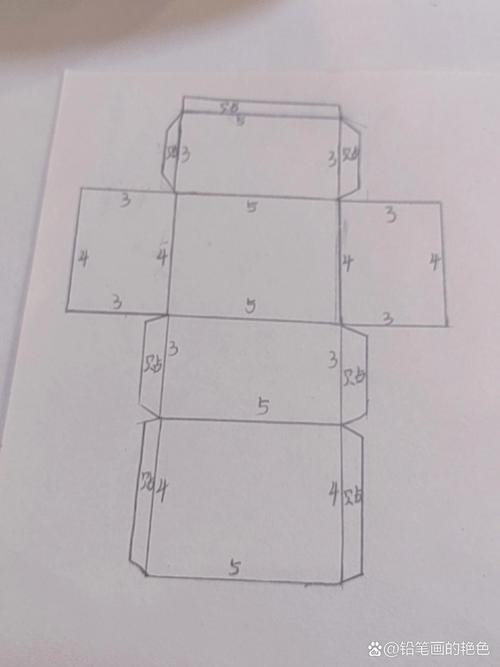
标准材质
。选择一个空白材质球,然后双击或拖入材质编辑区,这样就开始了材质的编辑。在标准材质的**基本参数**下面,我们能够看到一个名为“透明度”的滑块。默认情况下,透明度是0,这意味着材质完全不透明。通过向右拖动这个滑块,我们就可以增加物体的透明度。例如,将滑块拖至50,使材质变得半透明;拖至100,则材质会变得完全透明。除了利用透明度滑块,还可以利用**不透明度贴图**来细化透明效果。不透明度贴图是一种黑白图像,其灰度直接控制物体的透明程度:黑色部分完全透明,而白色部分保持不透明。因此,通过**不透明度贴图**,我们能创造更复杂的透明效果,比如渐变透明甚至是局部透明。可以在材质编辑器中点击透明度旁边的小方框,添加一张不透明度贴图,比如渐变贴图,就能让长方体从一端到另一端逐渐变得透明。接下来,需要将编辑好的材质应用到长方体上。点击**材质编辑器**中的“应用材质到选定对象”按钮,这时长方体便具有我们设定好的透明材质了。此时在视口中你可能已经能看到透明效果,但这取决于以下几个因素,包括视口显示设置和显卡支持情况。在**视口**中确认透明显示,需要检查你的显示模式。通常在Shaded(着色)或者Realistic(真实)模式下都可以看到基本的透明效果。但是如果需要更准确的表现,可以选择开启
显示模式(进行直接的光影渲染),这样会更接近最终渲染效果。了解了如何在材质编辑器中调节透明度之后,还有些情况是在灯光设置和渲染设置中影响物体的透明表现。特别地,当我们需要生成最终图像时,渲染设置中的几个参数至关重要。在**渲染设置**中,确保已选定合适的渲染引擎(如V-Ray、Arnold或Scanline)。有些渲染引擎对透明度有更好的支持。在大多数现代渲染引擎中,可以找到与透明度相关的选项,如折射、“**自发光**”和反射。折射指数影响透明材质折射光线的方式,通常水和玻璃的折射率分别约为1.33和1.52。设置这些参数能使透明效果更真实。关于透明物体的渲染,还需考虑**背景设置**和光线追踪(Ray Tracing)。背景设置影响视觉上的“透明感”,例如一个皑皑白雪风景能展现出更多的透明细节,而光线追踪则增加的是另一个层面的真实性。打开光线追踪功能会耗费更多计算资源,但它能更逼真的处理光线通透及反射特性,这对于真实感渲染很有帮助。总结,在3ds Max中实现长方体透明化涉及多个方面的知识,从材质编辑到视口显示,再到渲染设置。这不仅仅是调整一个滑块那么简单,还包括对材质的不透明度贴图以及光线与环境的综合考虑。掌握这些技能,不仅让我们能创造出更真实、更震撼的视觉效果,也进一步拓宽了在三维动画和设计领域中的技术应用场景。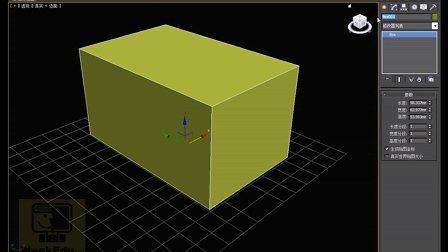
BIM技术是未来的趋势,学习、了解掌握更多BIM前言技术是大势所趋,欢迎更多BIMer加入BIM中文网大家庭(http://www.wanbim.com),一起共同探讨学习BIM技术,了解BIM应用!